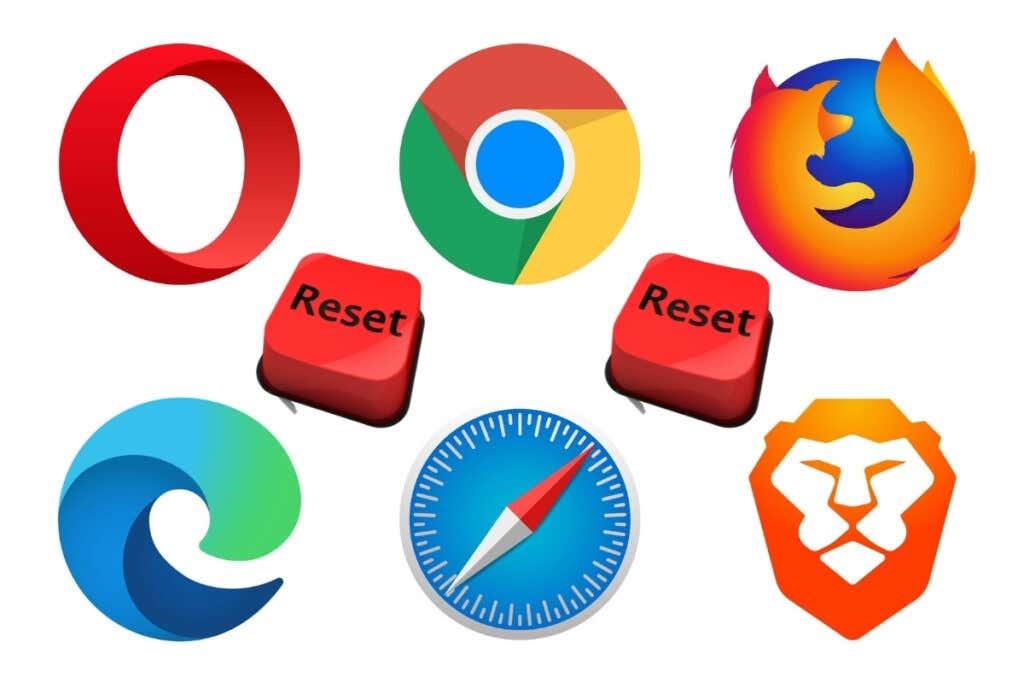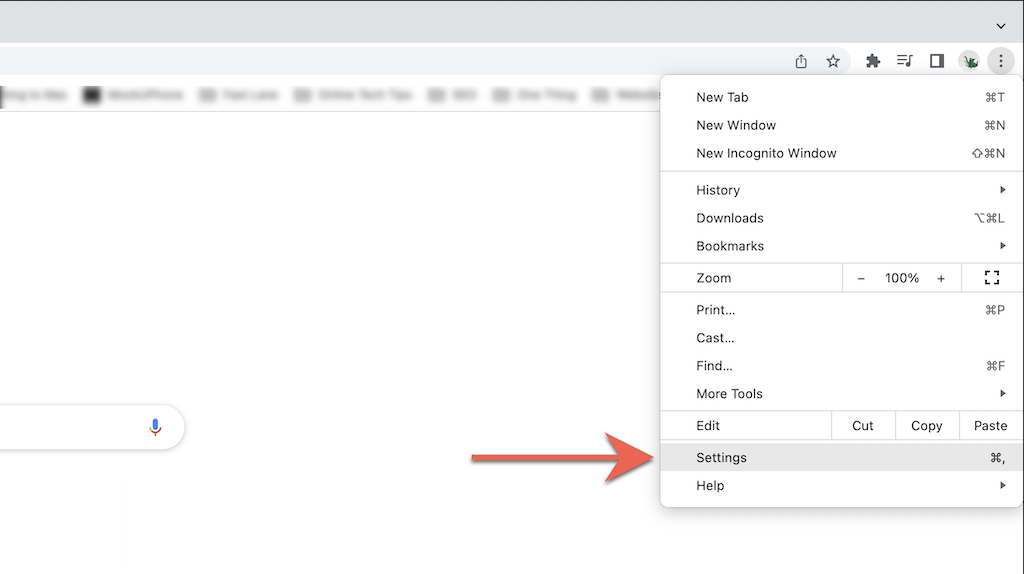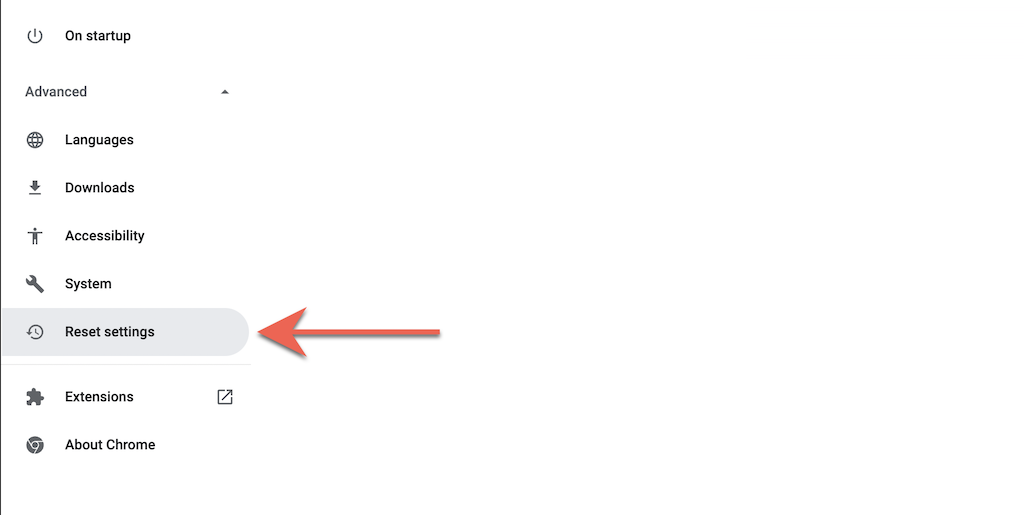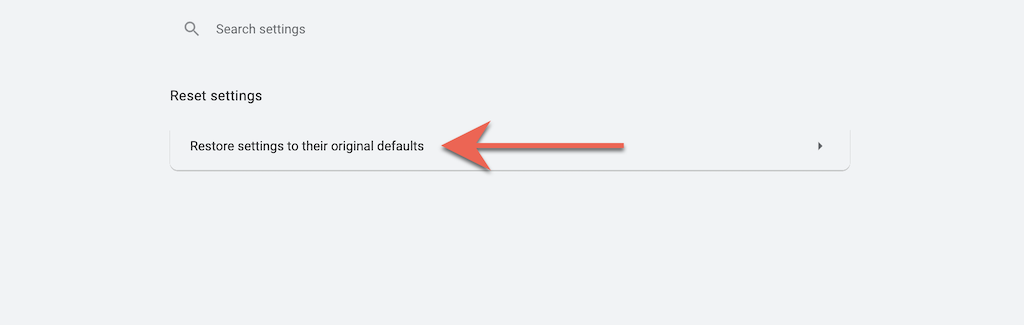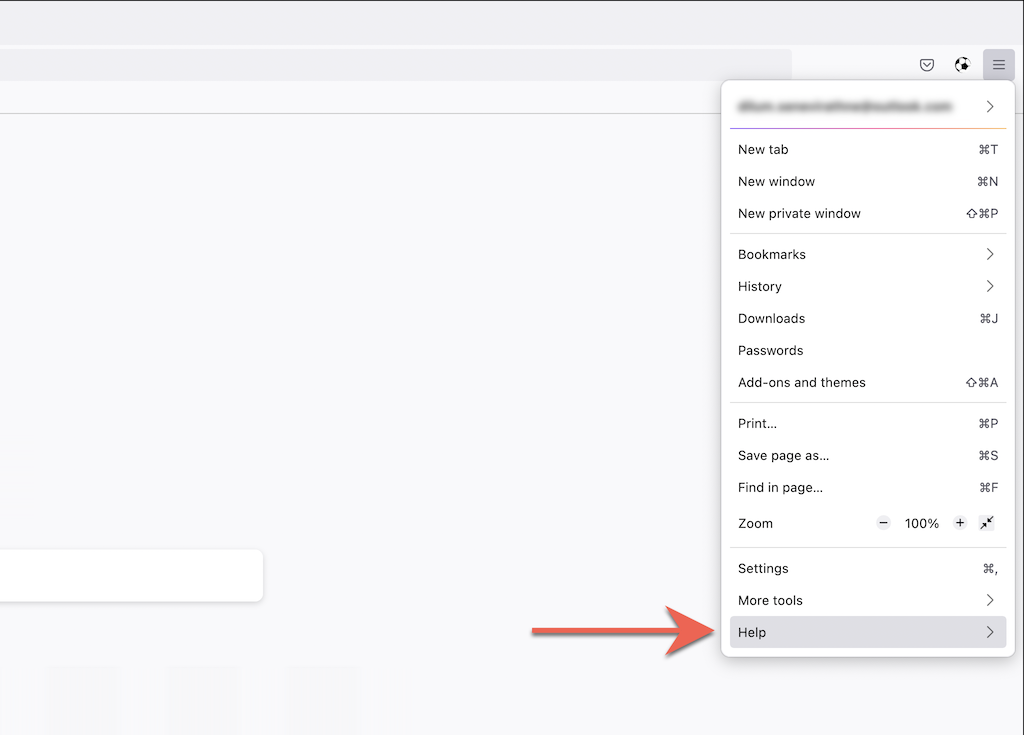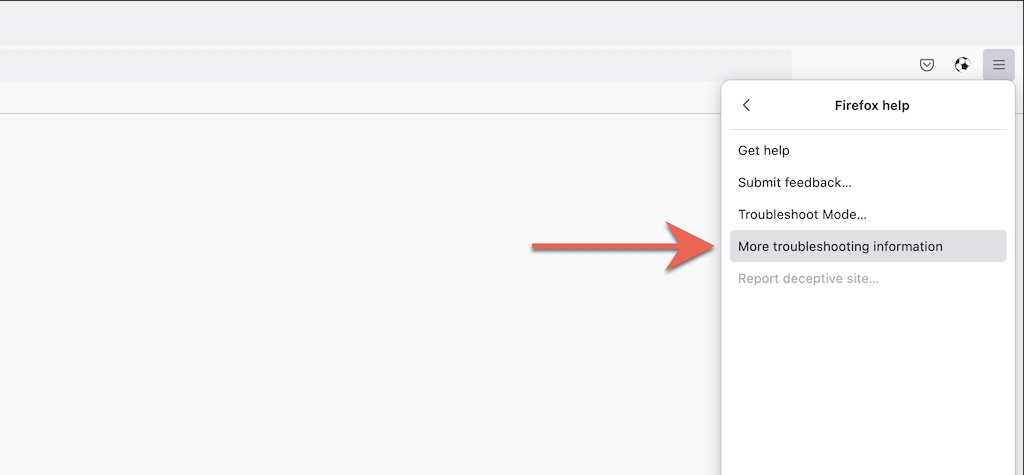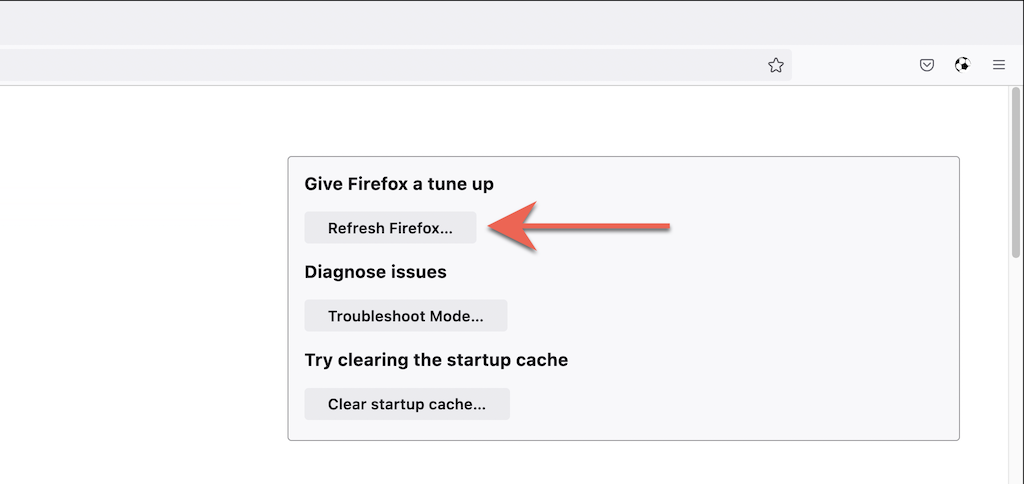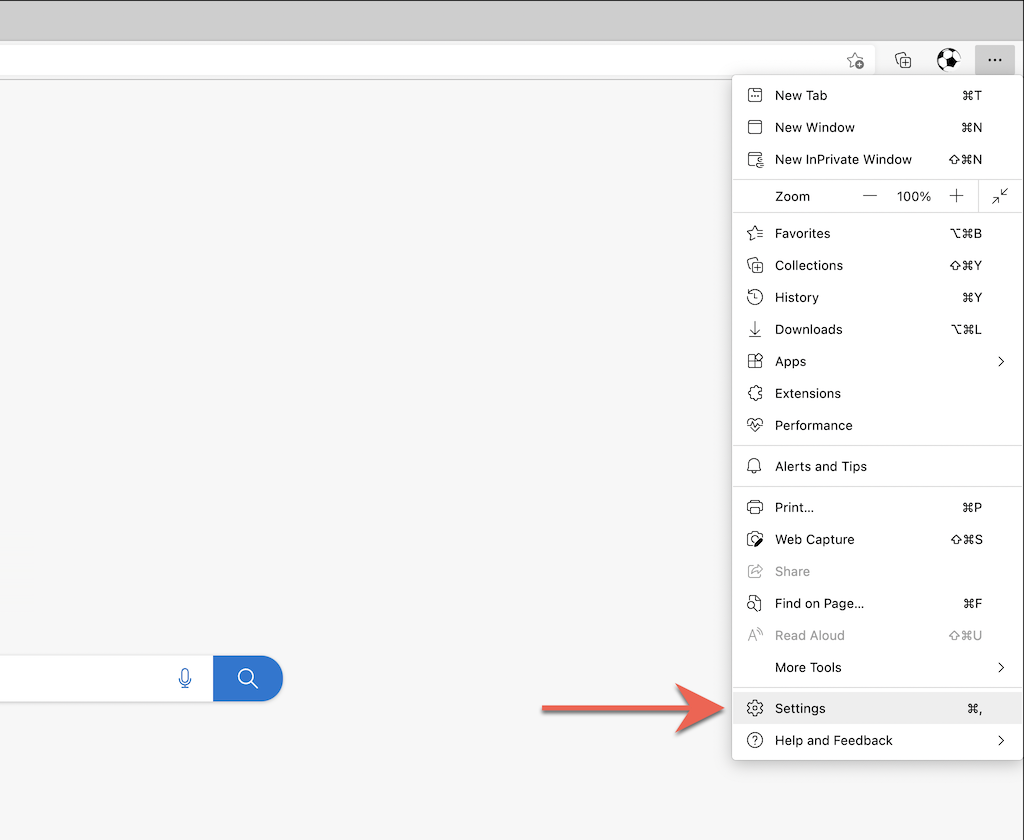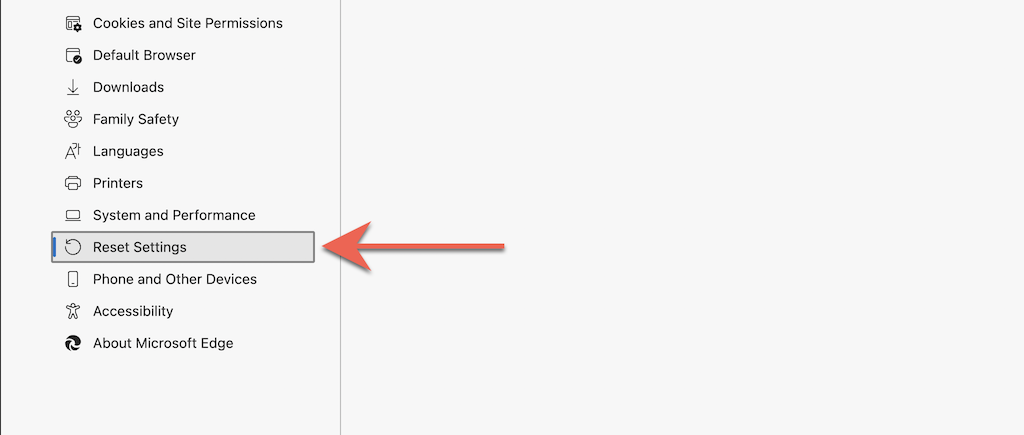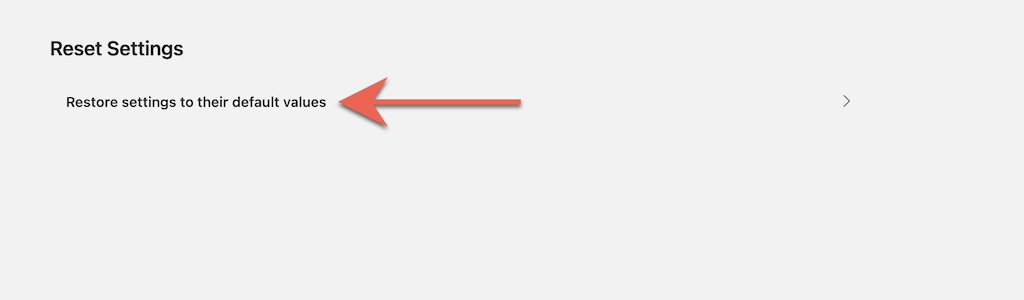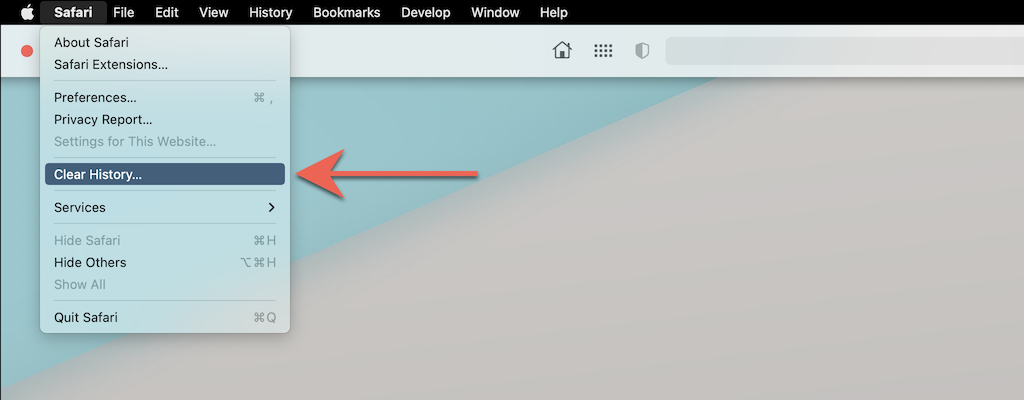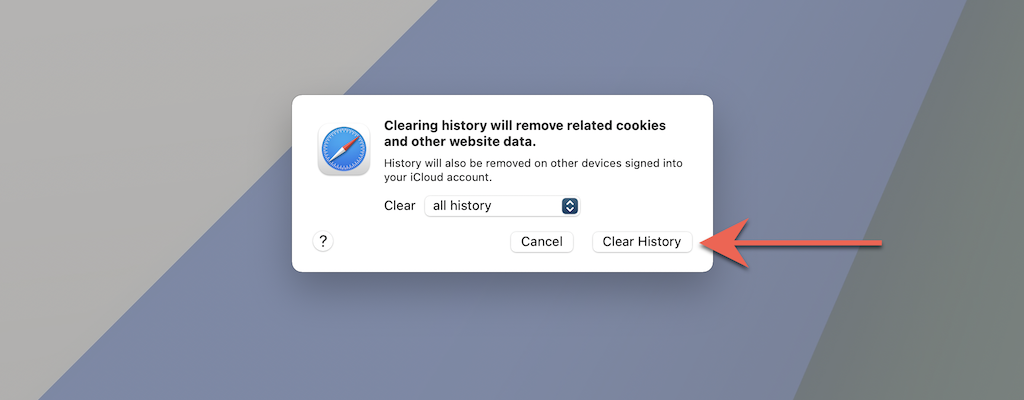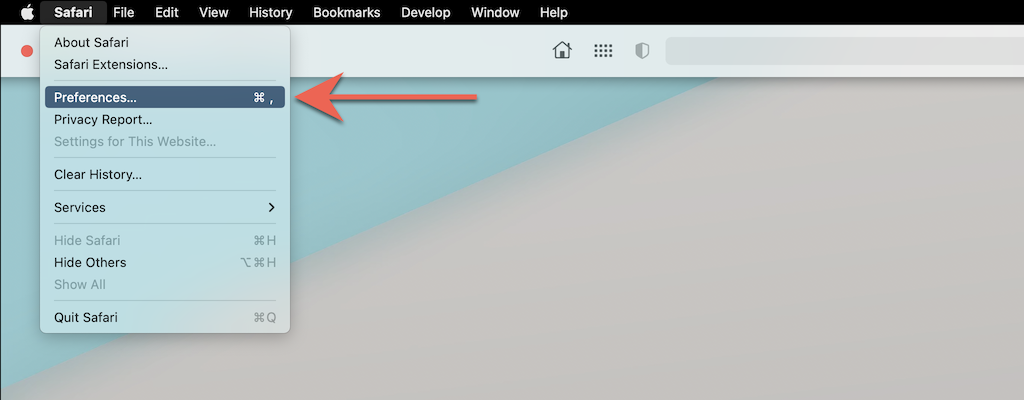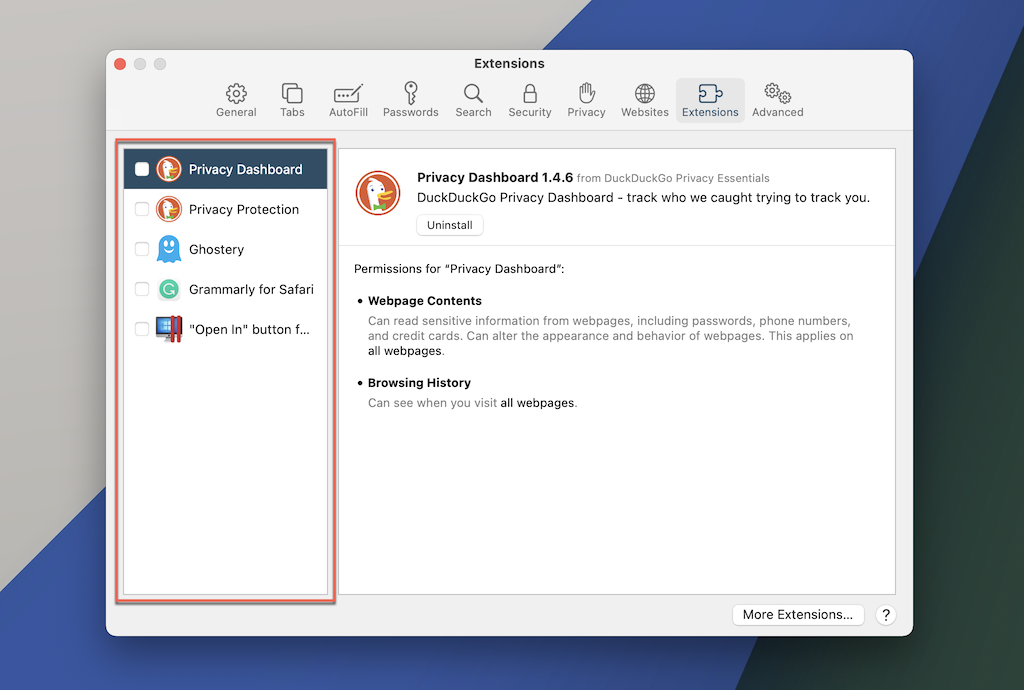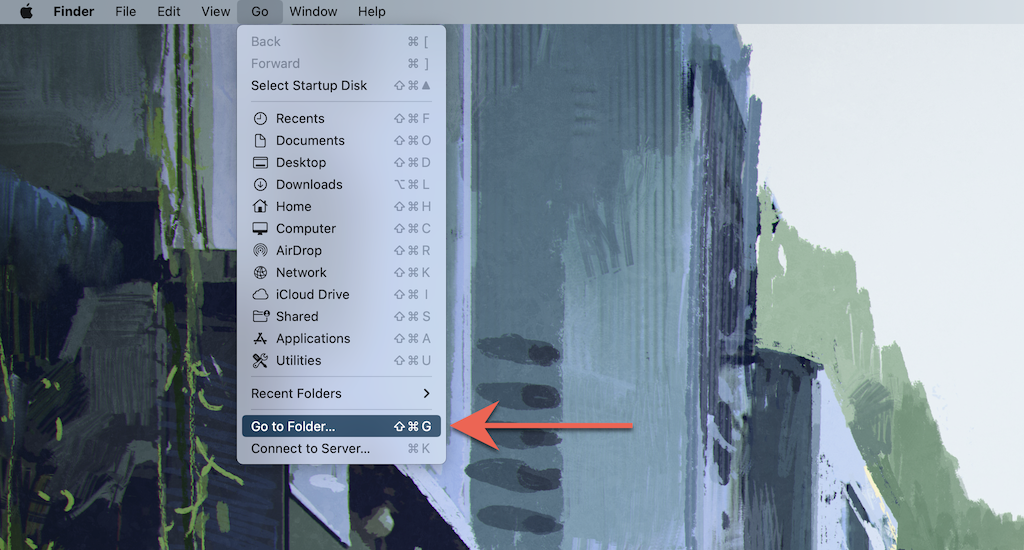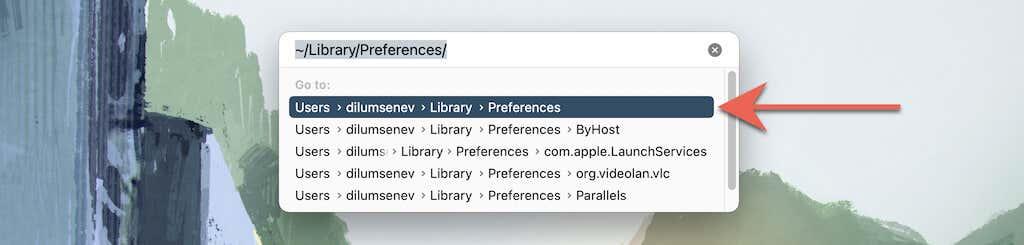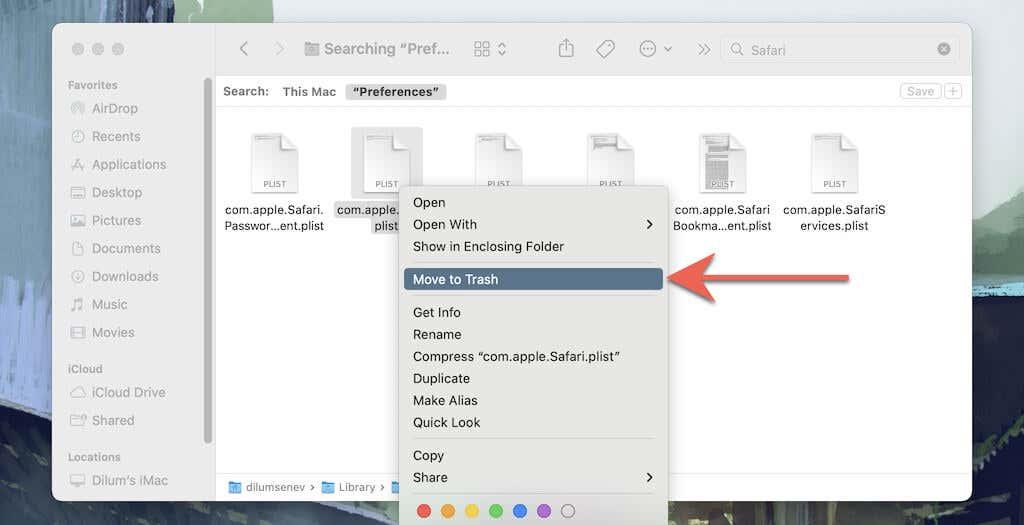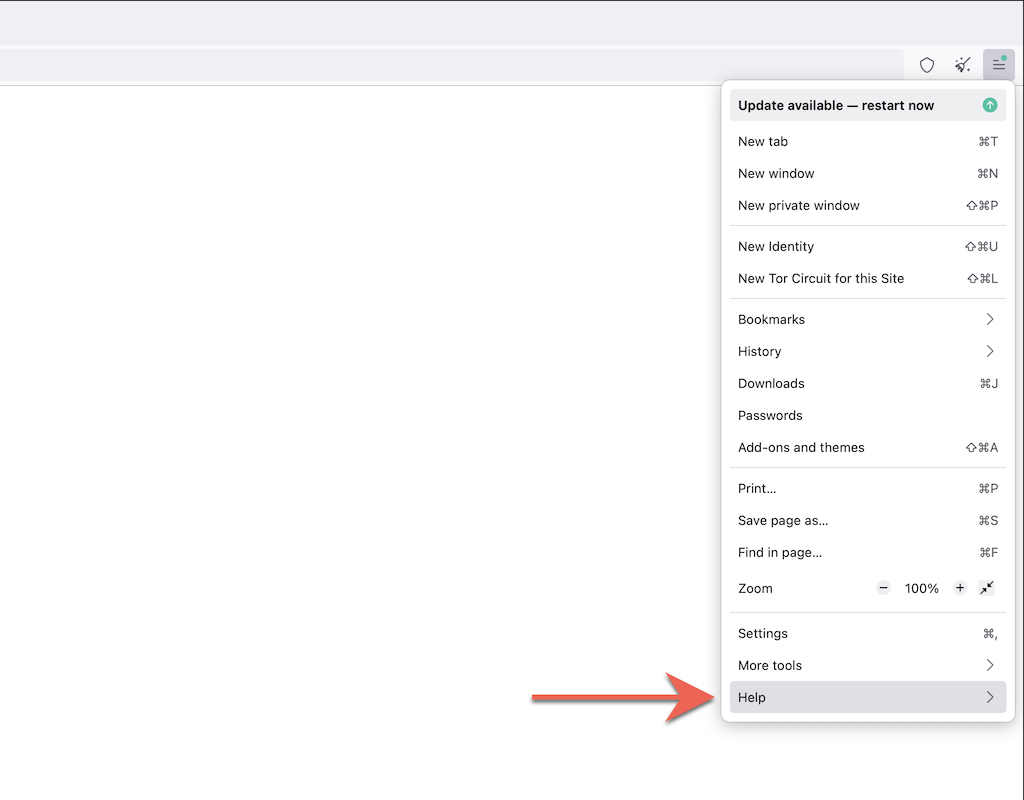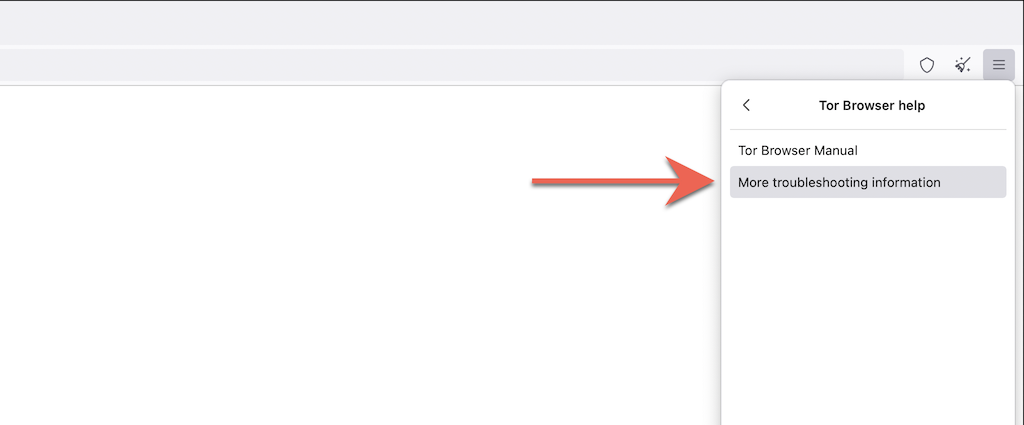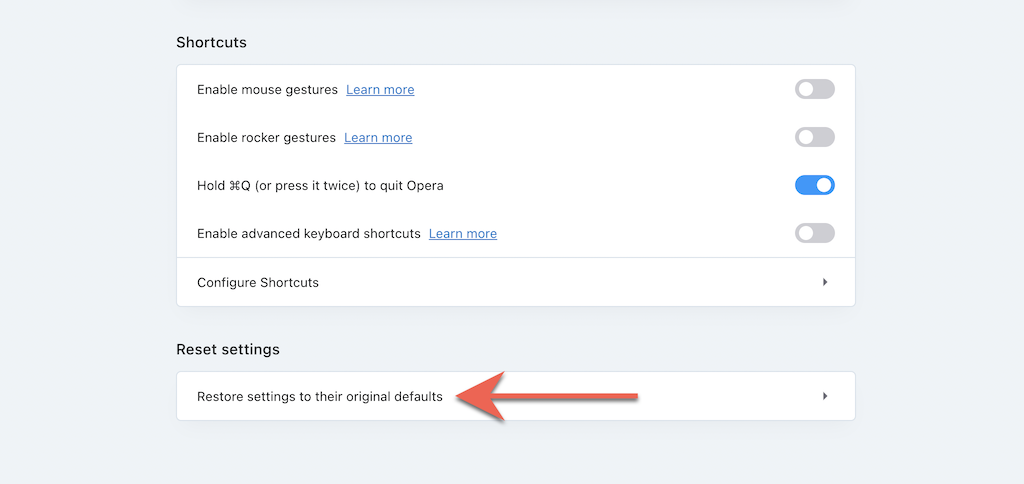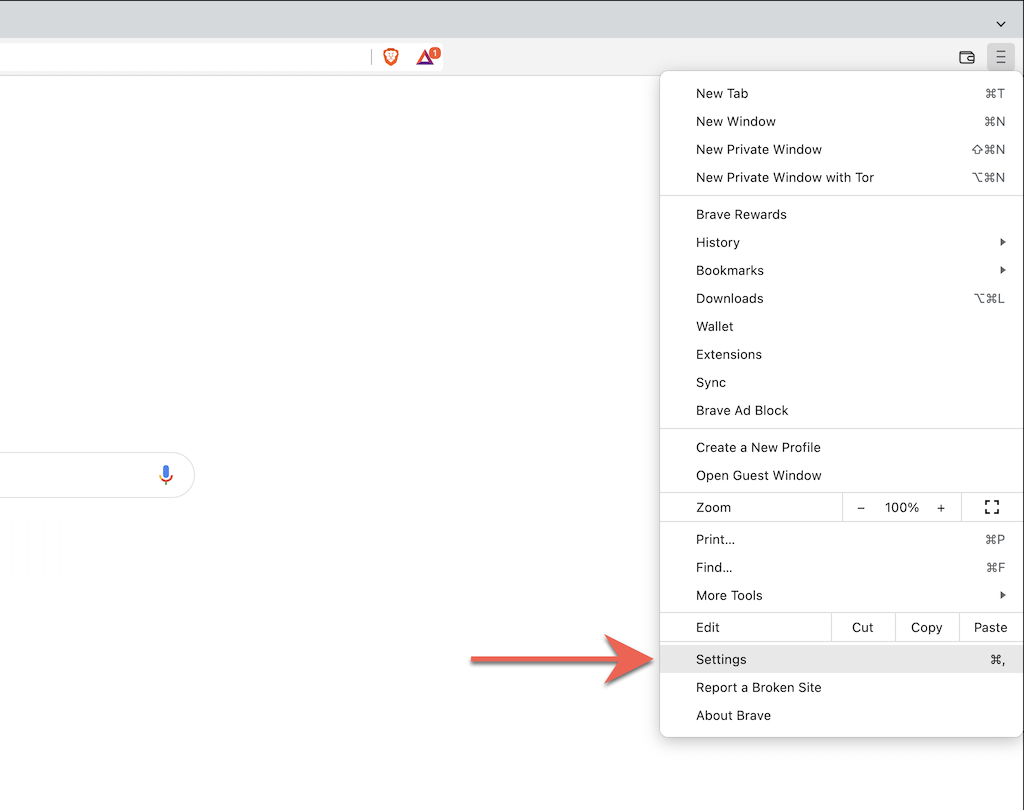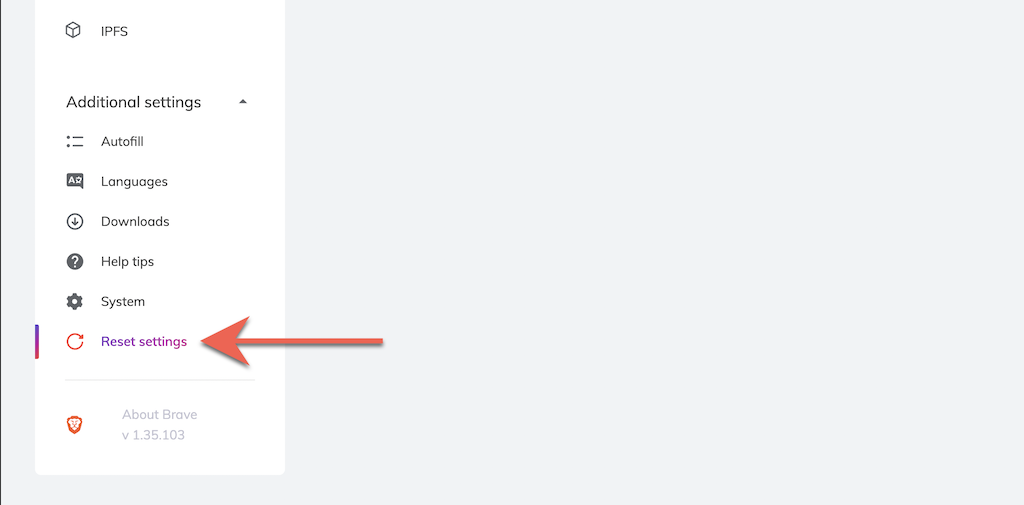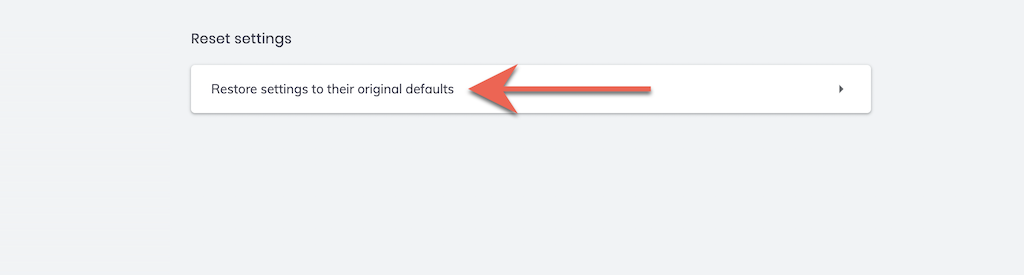Se o teu navegador web atopa un problema grave que non podes solucionar, podes restablecer os valores predeterminados de fábrica. Afortunadamente, a maioría dos principais navegadores teñen un botón de restablecemento dedicado que fai que o proceso sexa rápido e sinxelo.
Continúa lendo para saber o que debes facer para restablecer os navegadores de escritorio populares como Google Chrome, Mozilla Firefox e Apple Safari á configuración predeterminada.
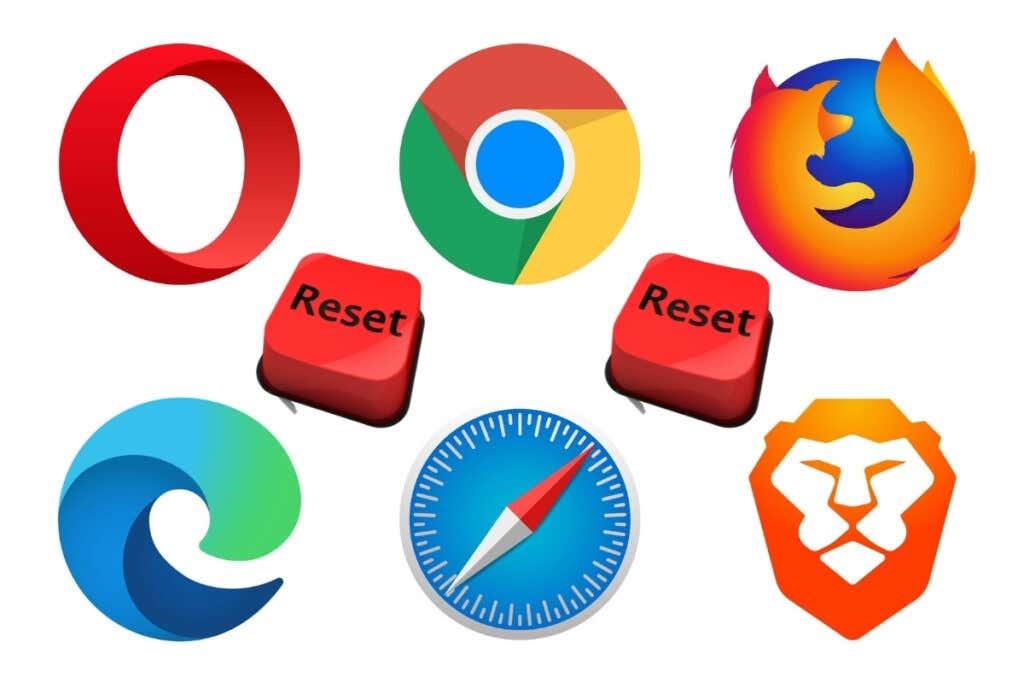
Restablecer Google Chrome aos valores predeterminados de fábrica
Se Google Chrome falla, conxélase ou non responde , ou se sospeita que hai un secuestrador de navegador en xogo (por exemplo, o motor de busca cambia automaticamente ou ves constantes alertas emerxentes), considera restablecer o navegador aos valores predeterminados de fábrica. Un restablecemento de Chrome:
- Inverte os cambios na páxina de inicio, na páxina de inicio, na páxina de nova pestana e no motor de busca.
- Elimina todas as pestanas fixadas.
- Desactiva todas as extensións e complementos activos.
- Elimina os datos temporais do sitio (cookies e cachés).
- Inverte todas as configuracións e permisos do sitio.
Restablecer o navegador Google Chrome non eliminará os teus marcadores, o historial de navegación e os contrasinais gardados. Non obstante, recomendámosche que cargues calquera dato persoal a unha Conta de Google , polo que tes unha copia de seguridade se o procedemento non transcorre segundo o previsto.
1. Abre o menú de Chrome (seleccione tres puntos na parte superior dereita da xanela do navegador) e escolla Configuración .
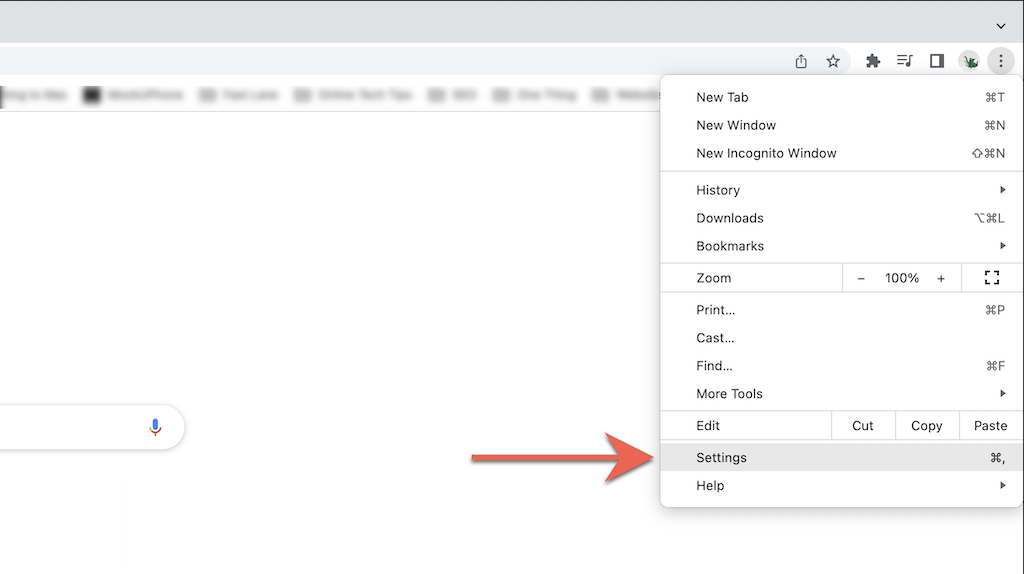
2. Seleccione Avanzado > Restablecer e limpeza (PC) ou Restablecer configuración (Mac) na barra lateral da páxina Configuración de Chrome.
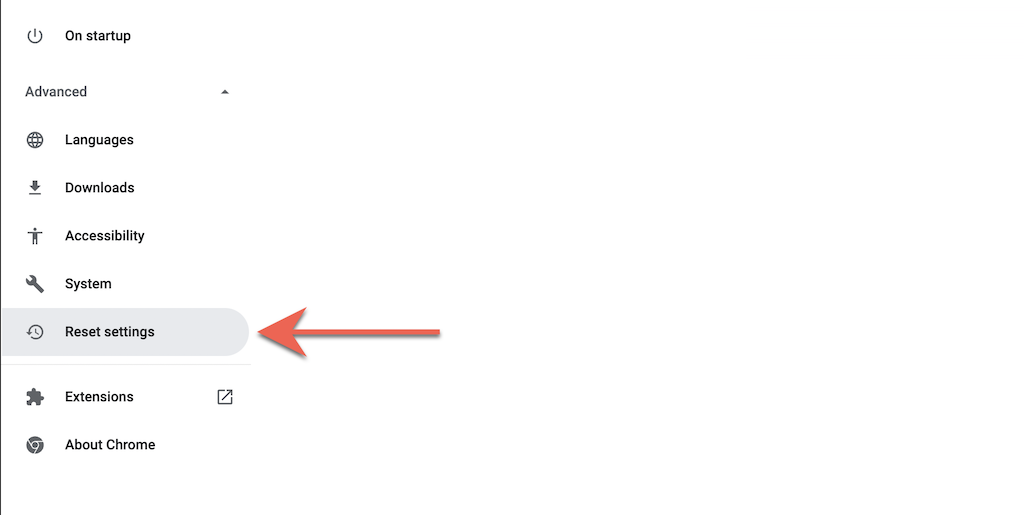
3. Seleccione Restaurar configuración aos seus valores predeterminados orixinais > Restablecer configuración para restablecer a configuración de Chrome aos valores predeterminados de fábrica.
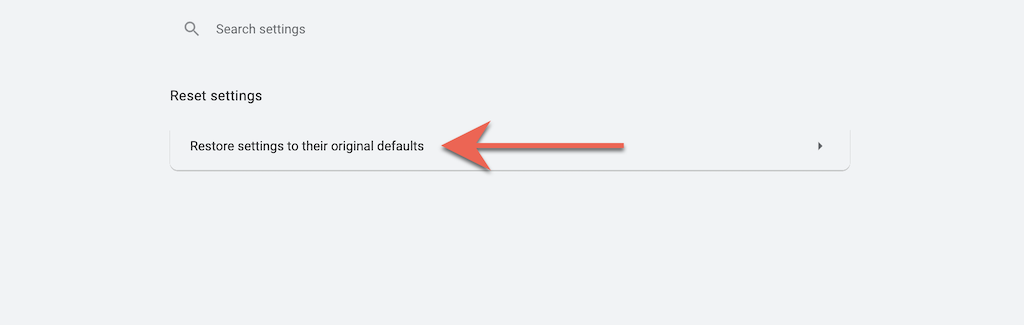
Restablecer Mozilla Firefox aos valores predeterminados de fábrica
Do mesmo xeito que con Chrome, un restablecemento de Mozilla Firefox eliminará todas as personalizacións e a caché do navegador mantendo intactos os datos persoais, como contrasinais e marcadores. De novo, o mellor é sincronizar os datos persoais coa túa conta de Firefox para que non deixes nada ao azar.
1. Abre o menú de Firefox (selecciona tres liñas apiladas na esquina dereita da barra de enderezos) e selecciona Axuda .
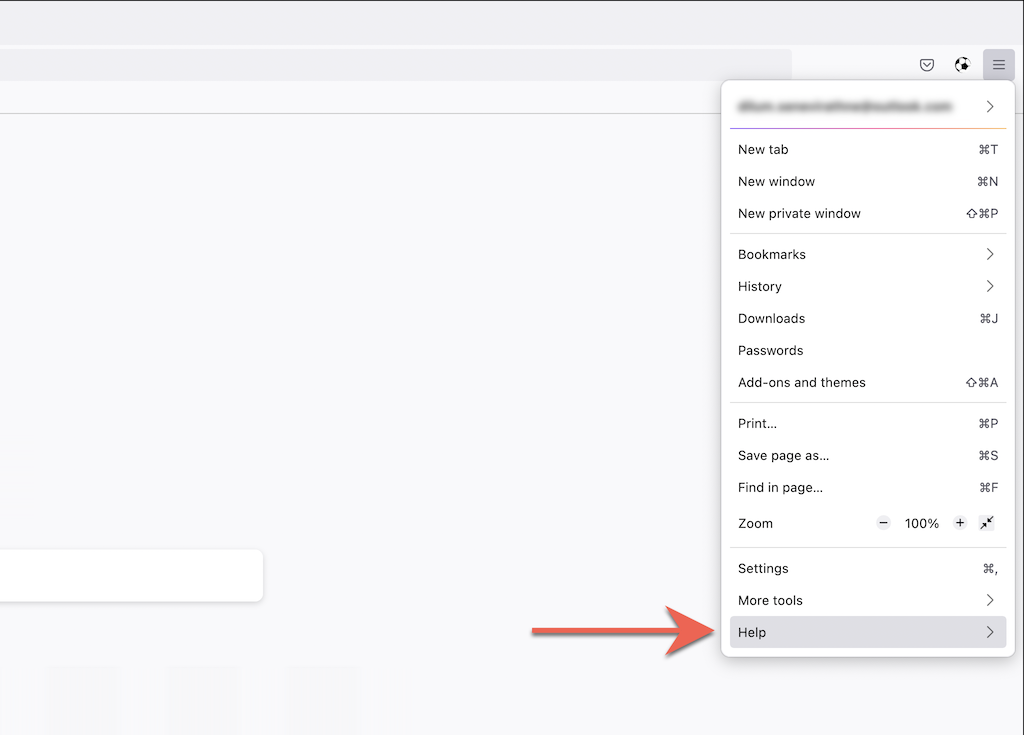
2. Seleccione Máis información de solución de problemas .
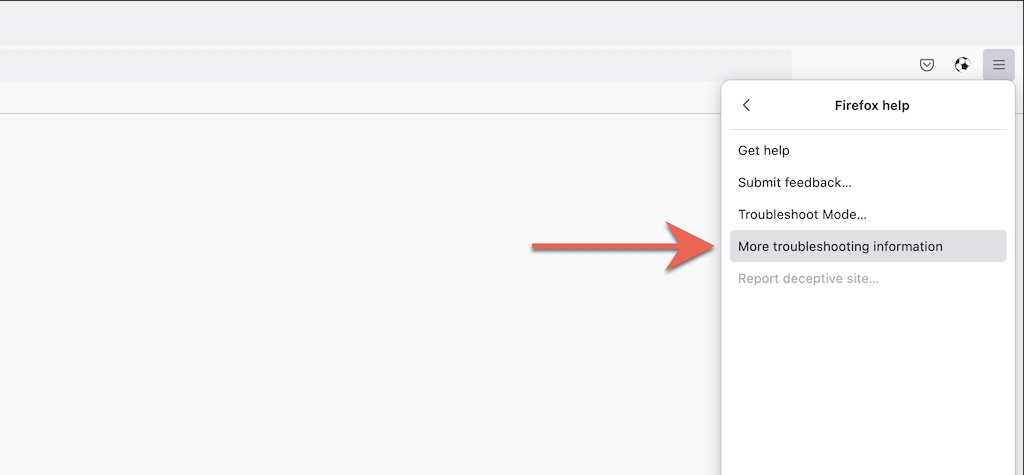
3. Seleccione Actualizar Firefox .
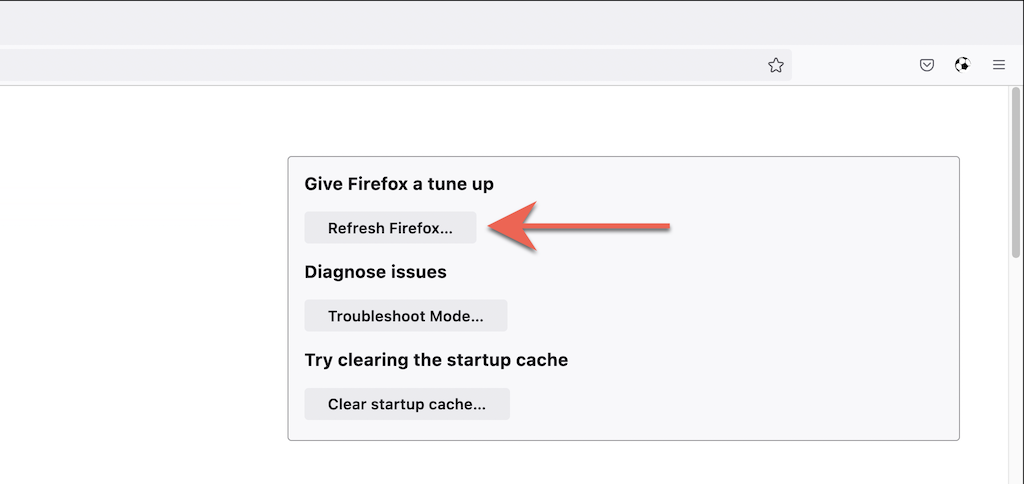
Restablecer Microsoft Edge aos valores predeterminados de fábrica
Microsoft Edge, o navegador predeterminado baseado en Chromium para Windows 10 e 11, pódese restablecer aos valores predeterminados de fábrica cun breve mergullo na súa páxina de configuración. Podes conservar os teus marcadores e contrasinais, pero sempre é unha boa idea sincronizar os datos cunha conta de Microsoft por se algo falla. O mesmo aplícase á versión descargable de Microsoft Edge para macOS .
1. Abre o menú Edge (selecciona os tres puntos na parte superior dereita da xanela) e selecciona Configuración .
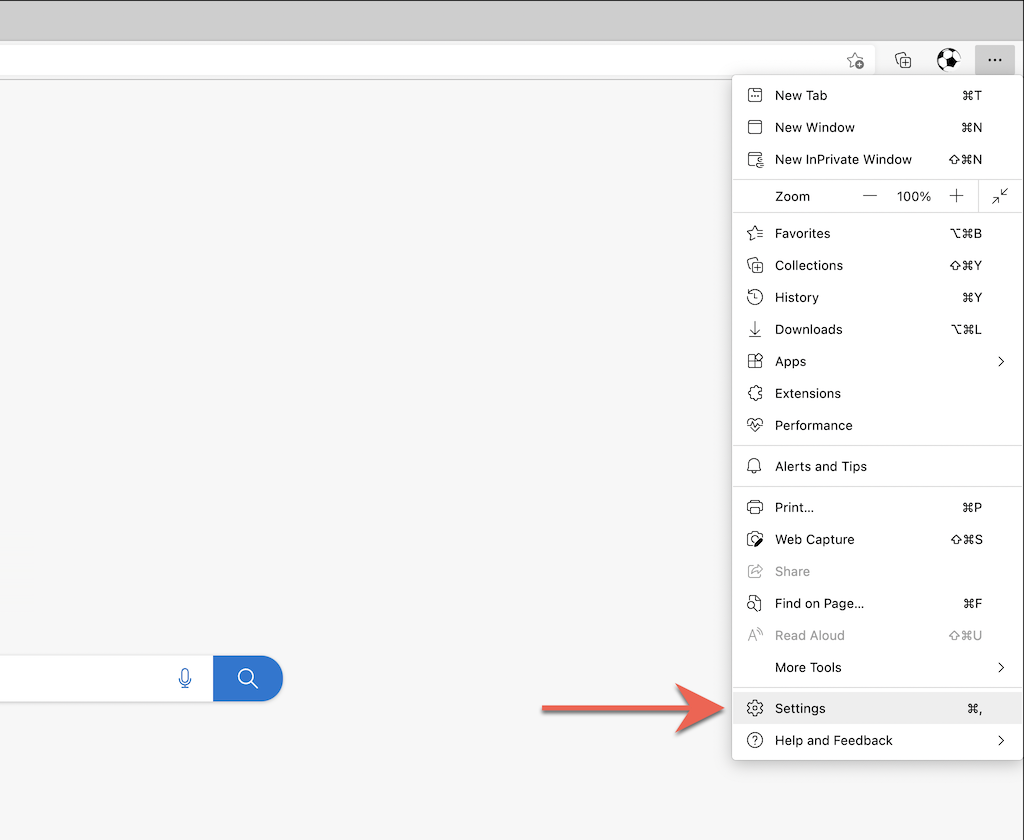
2. Seleccione Restablecer configuración na barra lateral do menú Configuración de Edge.
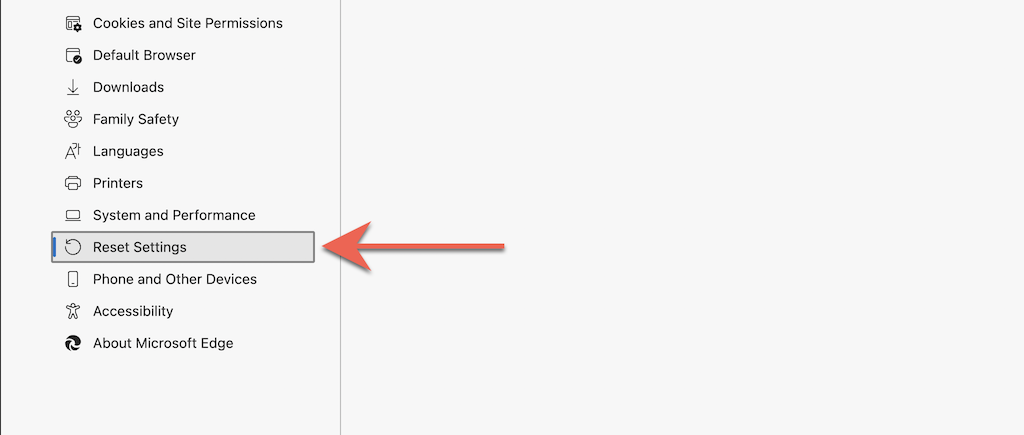
3. Seleccione Restablecer a configuración aos seus valores predeterminados .
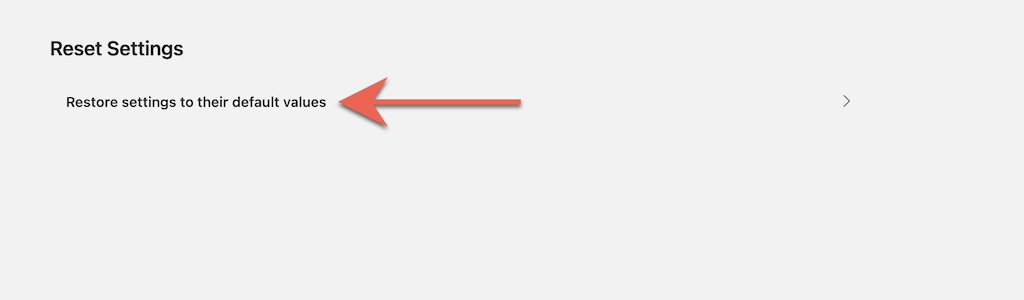
Restablecer Apple Safari aos valores predeterminados de fábrica
Safari, o navegador web predeterminado para Mac, non inclúe unha opción integrada que poida usar para restablecer o navegador aos valores predeterminados de fábrica. En vez diso, debes borrar os teus datos de navegación de Safari , desactivar as extensións activas e revertir as personalizacións por ti mesmo.
Borrar caché e cookies
1. Seleccione Safari > Borrar historial na barra de menús.
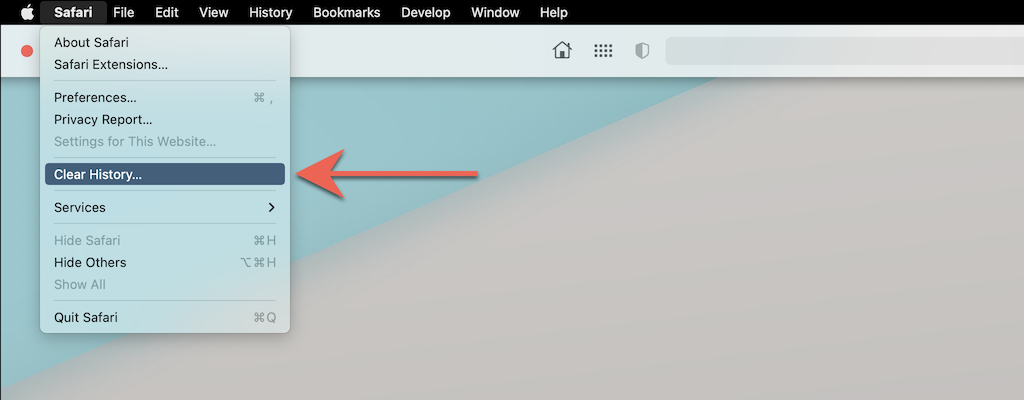
2. Abre o menú despregable xunto a Borrar e selecciona Todo o historial . A continuación, seleccione Borrar historial .
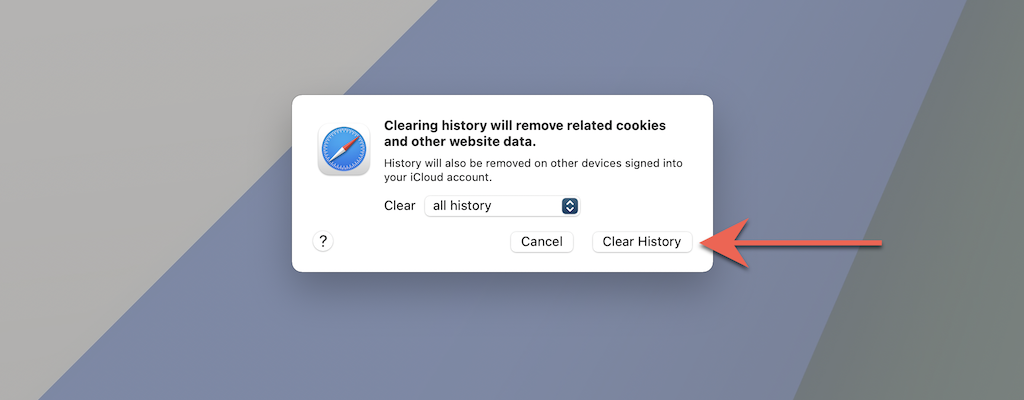
Desactivar todas as extensións
1. Seleccione Safari > Preferencias na barra de menú.
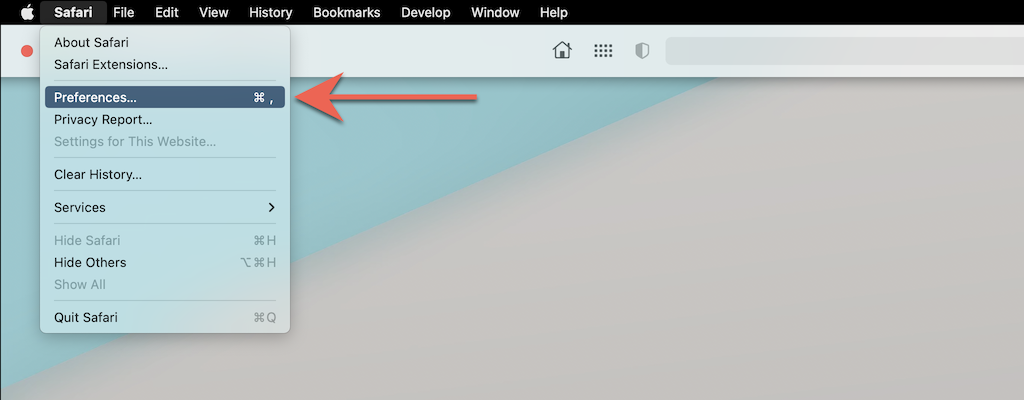
2. Cambie á pestana Extensións e desmarque as caixas situadas xunto a todas as extensións activas.
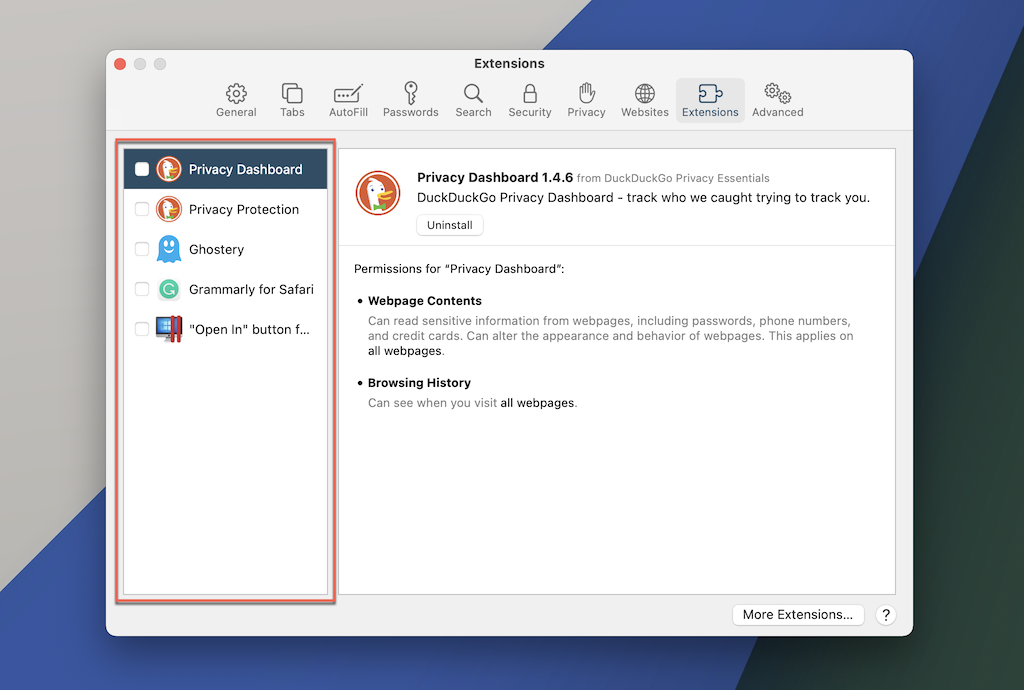
Revertir todas as preferencias aos valores predeterminados
1. Saia da aplicación Safari .
2. Abra o Finder e seleccione Ir > Ir ao cartafol na barra de menús.
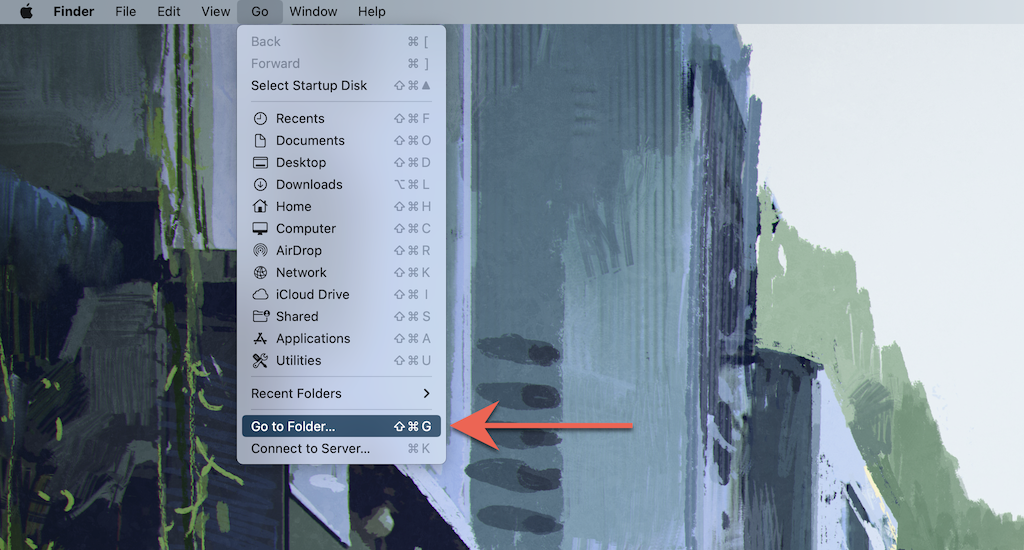
3. Visita o seguinte cartafol:
- ~/Biblioteca/Preferencias/
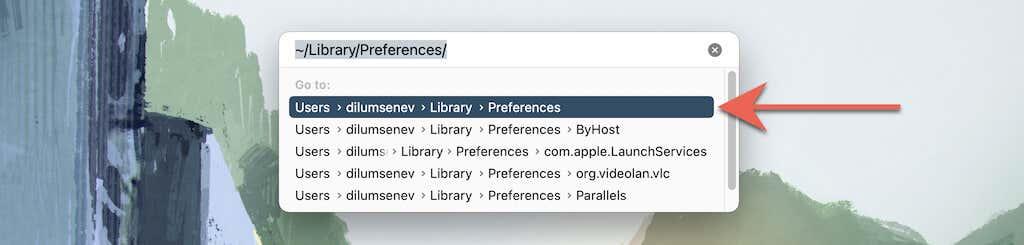
4. Arrastre o seguinte ficheiro ao lixo:
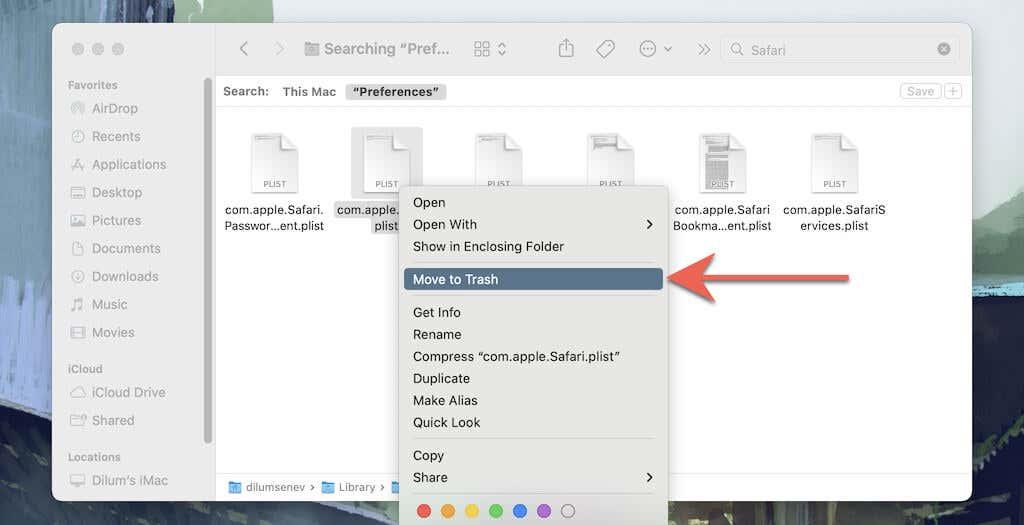
5. A continuación, visite os seguintes cartafoles e arrastre todos os ficheiros e subcartafoles ao lixo:
- ~/Biblioteca/Estado da aplicación gardada/com.apple.Safari.savedState/
- ~/Biblioteca/Safari/
Restablecer o navegador Tor aos valores predeterminados de fábrica
Restaurar o navegador Tor extremadamente orientado á privacidade aos valores predeterminados de fábrica implica realizar pasos similares a Firefox (como se mostra arriba). Isto é porque ambos os navegadores funcionan na mesma base de código.
1. Seleccione o botón do menú Tor e escolla a opción denominada Axuda .
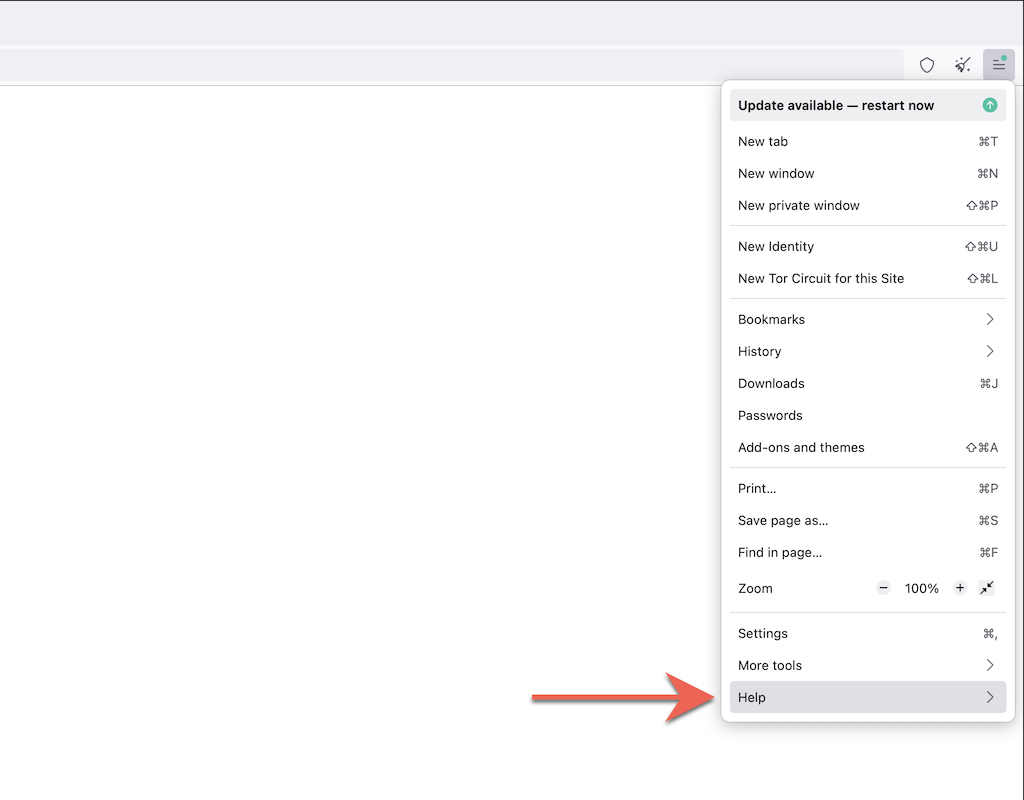
2. Seleccione Máis información de solución de problemas .
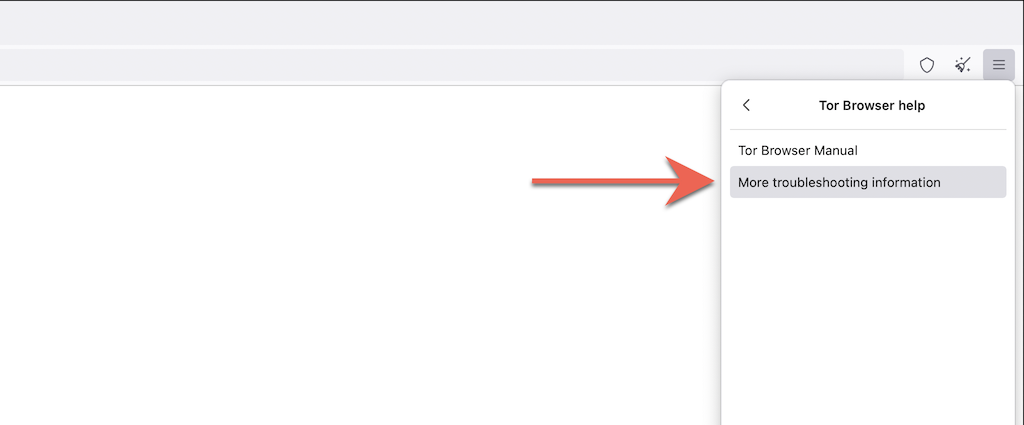
3. Seleccione Actualizar navegador Tor .

Restablecer o navegador Opera aos valores predeterminados de fábrica
Se usas Opera, podes restablecelo como calquera outro navegador baseado en Chromium para PC ou Mac.
1. Abre o menú Opera e selecciona Configuración (PC) ou Preferencias (Mac).
2. Seleccione Avanzado na barra lateral.

3. Desprácese ata a parte inferior da páxina. A continuación, seleccione Restablecer a configuración aos seus valores predeterminados orixinais .
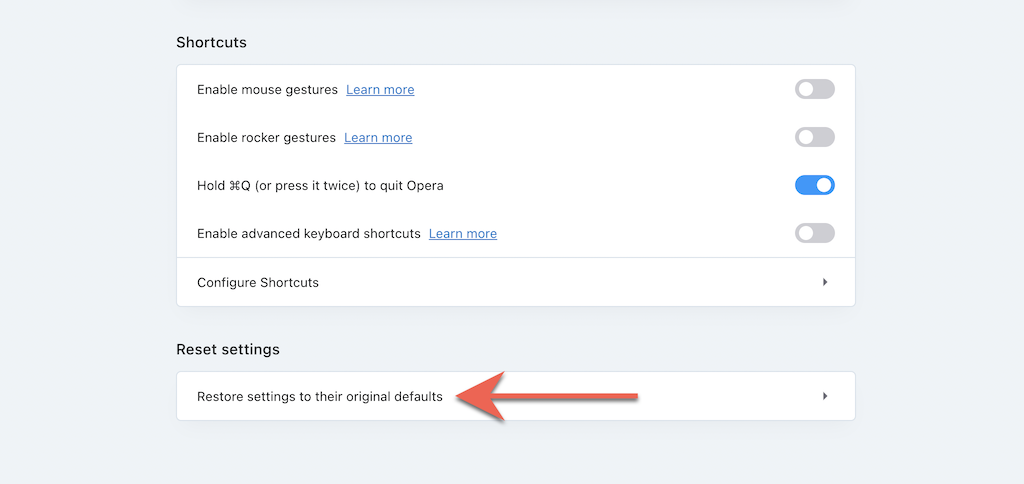
Restablece a configuración do navegador en Brave aos valores predeterminados de fábrica
Brave Browser é unha alternativa lixeira de Chromium que podes restablecer rapidamente aos valores predeterminados de fábrica seguindo os seguintes pasos.
1. Abre o menú Brave (selecciona tres liñas apiladas na parte superior dereita da xanela) e escolla Configuración .
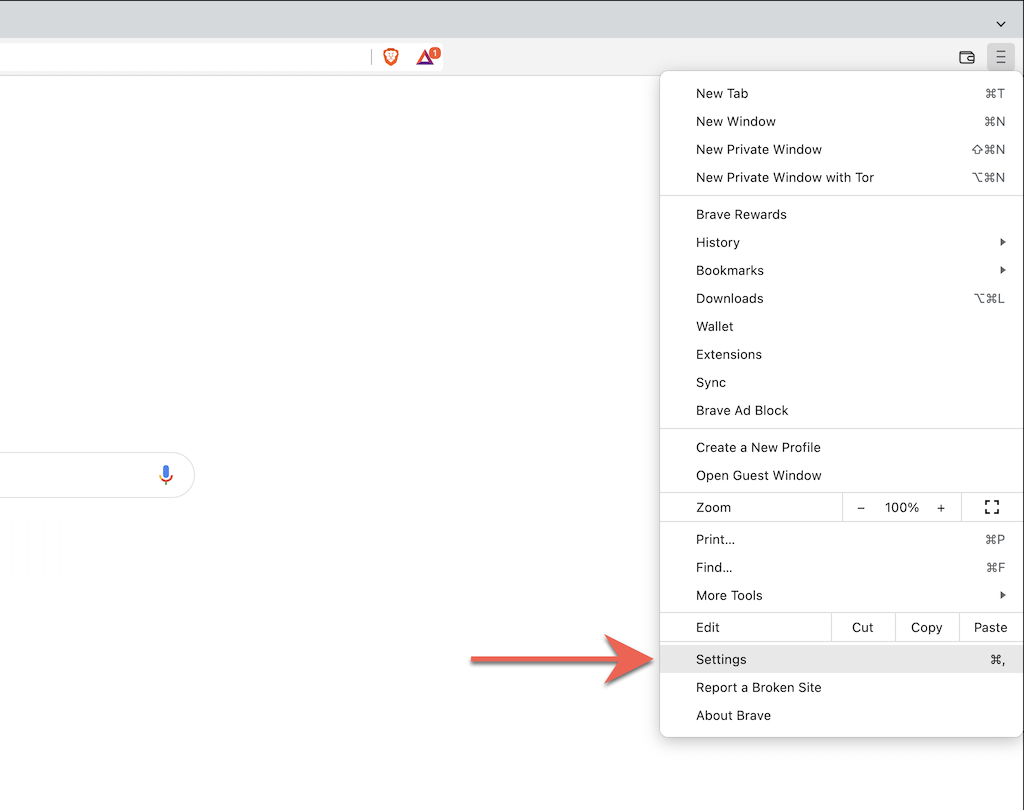
2. Seleccione Configuración adicional > Restablecer configuración na barra lateral.
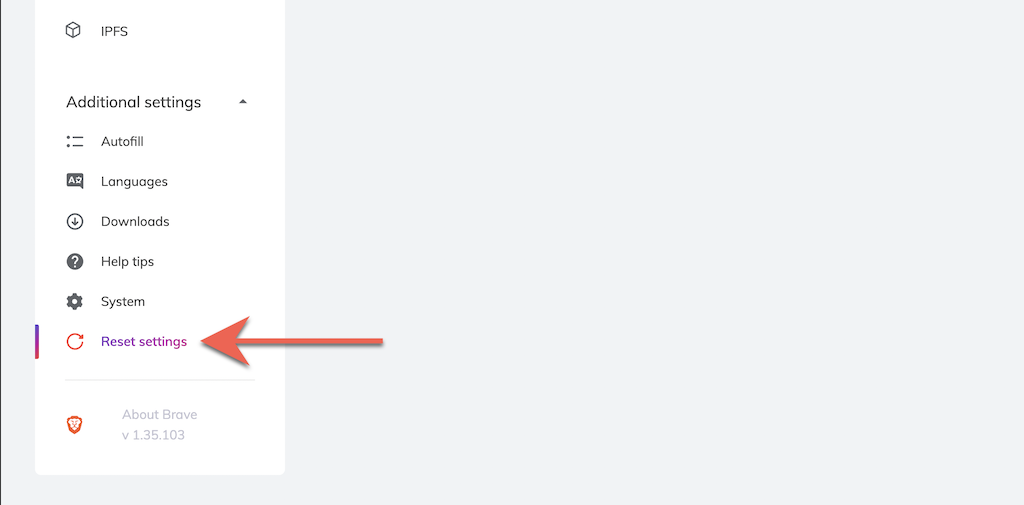
3. Seleccione Restablecer a configuración aos seus valores predeterminados orixinais .
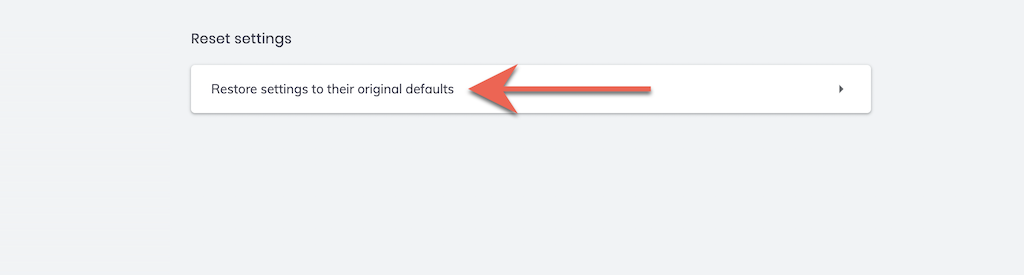
Un novo comezo
Despois de restaurar o navegador aos valores predeterminados de fábrica, terás que comezar de novo iniciando sesión en sitios web, reactivando extensións e configurando de novo as preferencias do sitio e outras opcións. Isto debería proporcionar pistas sobre calquera razón subxacente detrás de problemas anteriores.
Por exemplo, unha extensión fraudulenta pode ser o que está a provocar que cambie a páxina predeterminada do motor de busca. Se activalo de novo provoca o mesmo problema, debes desinstalalo do teu navegador web. Ou use unha utilidade anti-malware para desfacerse del forzosamente.